So stellen Sie den Anrufverlauf gelöschter Viber-Nachrichten/Videos/Fotos wieder her
Manchmal kann es vorkommen, dass Viber-Nachrichten aus dem einen oder anderen Grund versehentlich gelöscht werden. Vielleicht ist es eine besondere Botschaft, die Ihnen Ihre Frau geschickt hat. Oder es enthält einige unvergessliche Fotos, die Sie schätzen und für immer behalten möchten. Oder Sie benötigen eine Anrufliste, die Sie als Beweis verwenden können. Was auch immer der Fall sein mag, das Abrufen Ihrer gelöschten Viber-Nachrichten ist das Dringlichste, was Sie tun müssen. Dieser Artikel versucht Ihnen zu zeigen, wie Sie gelöschte Viber-Nachrichten vom iPhone wiederherstellen können.
Hier sind einige häufige Gründe, warum Sie Ihre Viber-Nachrichten auf dem iPhone verlieren könnten:
- Ihre iOS-Software ist abgestürzt
- Ein iOS-Update hat Ihre Viber-Chats und -Nachrichten gelöscht
- Sie haben versehentlich Ihre Dateien gelöscht. Manchmal warst du dabei geistesabwesend.
Lassen Sie uns nun lernen, wie man gelöschte Viber-Nachrichten vom iPhone wiederherstellt.
- Teil 1: So stellen Sie gelöschte Viber-Nachrichten vom iPhone wieder her
- Teil 2: So sichern Sie Vibe-Nachrichten (vermeiden Sie, dass Viber-Daten erneut verloren gehen)
Teil 1: So stellen Sie gelöschte Viber-Nachrichten vom iPhone wieder her
DrFoneTool – iPhone-Datenwiederherstellung kann verwendet werden, um verlorene Viber-Nachrichten, Videos, Bilder, Anrufverlauf, Audio usw. abzurufen. Egal, ob Sie versehentlich Ihre Arbeitsdateien gelöscht haben, eine Software Ihr iOS beschädigt hat oder Ihr iPhone gerade abgestürzt ist, DrFoneTool kann alles auf Ihrem iPhone sowie iPad, iCloud oder iTunes wiederherstellen. Es ist die weltweit größte und sicherste Viber-Wiederherstellungssoftware, die Ihre Dateien effektiv wiederherstellt, ohne Ihre Passwörter zu verlieren.

DrFoneTool – iPhone-Datenwiederherstellung
Stellen Sie Ihre gelöschten Viber-Nachrichten ganz einfach in 5 Minuten wieder her!
- Die weltweit erste iPhone- und iPad-Datenwiederherstellungssoftware.
- Höchste Wiederfindungsrate in der Branche.
- Stellen Sie Kik-Daten, Viber-Daten, Telefonfotos, Videos, Kontakte, Nachrichten, Notizen, Anrufprotokolle und mehr wieder her.
- Kompatibel mit den neuesten iOS-Geräten.
- Vorschau und selektive Wiederherstellung von iPhone/iPad-, iTunes- und iCloud-Backups.
- Exportieren und drucken Sie, was Sie wollen, von iOS-Geräten, iTunes und iCloud-Backups.
Schritte zum Wiederherstellen von Viber-Nachrichten
Schritt 1: Verbinden Sie Ihr iPhone über ein Datenkabel mit dem Computer.
Starten Sie DrFoneTool und es wird Ihr iPhone automatisch erkennen und Ihnen das Wiederherstellungsfenster anzeigen, das als „Von iOS-Geräten wiederherstellen“ bekannt ist.

Schritt 2: Scannen Sie das Gerät
Sobald Ihr iPhone erkannt wurde, besteht der nächste Schritt darin, das Gerät zu scannen, indem Sie auf „Scan starten“ klicken. Dadurch kann das Programm Ihr iPhone nach verlorenen oder gelöschten Viber-Nachrichten durchsuchen.
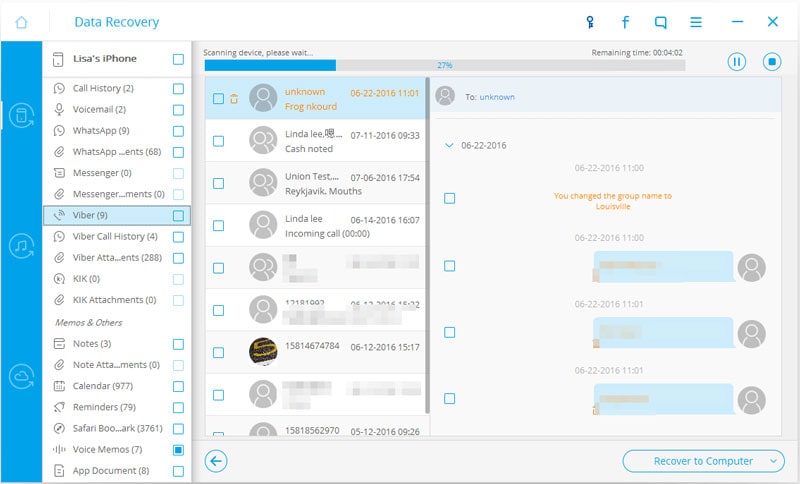
Schritt 3: Vorschau Ihrer gelöschten Viber-Nachrichten
Nachdem Sie das iPhone nach verlorenen oder gelöschten Viber-Daten gescannt haben, müssen Sie als Nächstes eine Vorschau der gescannten Daten anzeigen. Wählen Sie alle Dateien aus, die Sie wiederherstellen möchten.
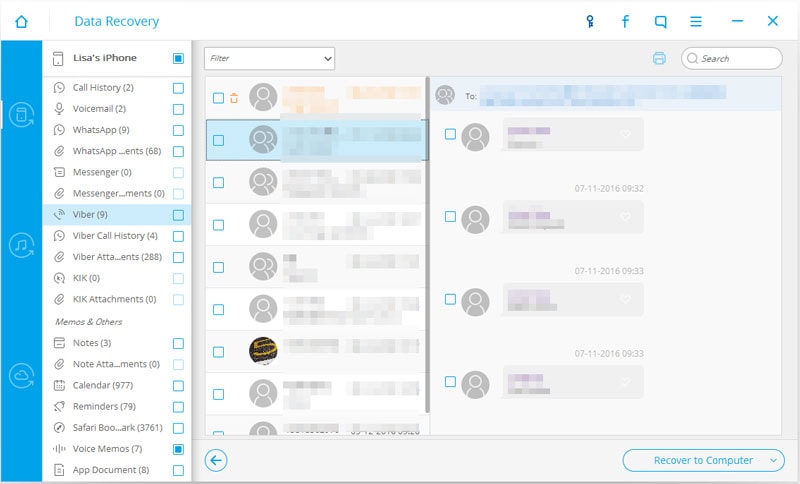
Schritt 4: Stellen Sie Viber-Nachrichten von Ihrem iPhone wieder her
Um gelöschte Viber-Nachrichten vom iPhone wiederherzustellen, können Sie einfach einige der gewünschten Daten auswählen und dann auf „Wiederherstellen“ klicken. Dadurch werden alle ausgewählten gelöschten Viber-Nachrichten auf Ihrem PC oder Mac wiederhergestellt.
Teil 2: So sichern Sie Vibe-Nachrichten (vermeiden Sie, dass Viber-Daten erneut verloren gehen)
Viele Viber-Benutzer bedauern den Verlust ihrer Nachrichten entweder durch versehentliches Löschen oder aus anderen Gründen. Nichts ist so schmerzhaft wie der Verlust einer wichtigen Nachricht, wenn Sie wissen, dass Sie sie möglicherweise nie wieder sehen werden.
Außerdem kann die Wiederherstellung gelöschter Nachrichten zeitaufwändig und kostspielig sein. In diesem Fall ist also Vorbeugen besser als Heilen. Warten Sie nicht, bis wichtige Nachrichten verloren gehen. Sichern Sie sie einfach mit DrFoneTool – WhatsApp-Übertragung. Es wird verwendet, um Ihren gesamten Viber-Chatverlauf zu schützen, indem Sie Ihren gesamten Chatverlauf mit einem Klick sichern. Sie können auswählen, was Sie speichern möchten.

DrFoneTool – WhatsApp-Übertragung
Sichern und Wiederherstellen von Viber-Daten mit einem Klick!
- Sichern Sie selektiv Ihre Viber-Nachrichten, Fotos, Videos und den Anrufverlauf.
- Stellen Sie nur die gewünschten Chats wieder her.
- Exportieren Sie ein beliebiges Element aus der Sicherung zum Drucken.
- Einfach zu bedienen und kein Risiko für Ihre Daten.
- Freundliche Benutzererfahrung und schönes UI-Design.
- Unterstützte iPhone SE/6/6 Plus/6s/6s Plus/5s/5c/5/4/4s mit iOS 9.3/8/7/6/5/4
- Voll kompatibel mit Windows 10 oder Mac 10.11.
Schritte zum Sichern von Viber-Nachrichten vom iPhone
Schritt 1: Starten Sie die DrFoneTool-Software „iOS Viber Backup & Restore“.
Starten und führen Sie Ihr iOS Viber Backup & Restore auf Ihrem PC aus. Klicken Sie auf „Weitere Tools“. Dadurch wird die Sicherungsfunktion wie unten gezeigt angezeigt.

Schritt 2: Verbinden und erkennen Sie Ihr iPhone
Verbinden Sie nun Ihr iPhone über ein USB-Kabel mit dem PC. Sobald Sie Ihr Gerät angeschlossen haben, wird es automatisch erkannt und Sie sehen die Backup-Schaltfläche wie unten gezeigt.

Schritt 3: Sichern von Viber-Nachrichten vom iPhone
Klicken Sie auf die Schaltfläche „Sichern“ und das Programm beginnt sofort mit der Sicherung Ihrer Dateien. Es ist sehr wichtig, auf den Abschluss des Vorgangs zu warten. Wenn Sie Ihr Gerät unterbrechen oder trennen, wird der Sicherungsvorgang ruiniert.

Schritt 4: Überprüfen und extrahieren Sie die Viber-Sicherungsdatei
Wenn der Sicherungsvorgang abgeschlossen ist, müssen Sie als Nächstes auf „Anzeigen“ klicken, um eine Vorschau der gesicherten Dateien anzuzeigen. Die Software lädt alle Ihre Sicherungsdateien und Sie können die bestimmten Dateien auswählen, die Sie speichern möchten, und auf „Anzeigen“ klicken, um den Detailinhalt der Sicherungsdatei zu extrahieren.

Schritt 5: Stellen Sie iPhone Viber-Nachrichten aus dem Backup wieder her
Nachdem Sie alle benötigten Dateien extrahiert haben, können Sie eine Vorschau aller Sicherungsdateien anzeigen, einschließlich Viber-Nachrichtenanhänge, Text-Chats und Anrufverlauf. Wenn Sie Elemente auf Ihrem iPhone wiederherstellen möchten, klicken Sie auf „Auf Gerät wiederherstellen“ und die ausgewählten Viber-Nachrichten werden auf Ihrem iPhone wiederhergestellt.

Das ist alles, was Sie wissen müssen, um Viber-Nachrichten von Ihrem iPhone wiederherzustellen, zu sichern und wiederherzustellen. Das Wiederherstellen und Sichern Ihrer iPhone-Dateien ist sehr einfach. Alles was Sie brauchen ist DrFoneTool – iPhone-Datenwiederherstellung und DrFoneTool – WhatsApp-Übertragung beziehungsweise. Sie müssen sich keine Sorgen mehr über den Verlust Ihrer Viber-Dateien machen.
Neueste Artikel

